트위터(Twitter) 민감한 콘텐츠 해제 설정하는 법에 대해서 알아보도록 하겠습니다. PC, 아이폰, 갤럭시에서 트위터 민감한 콘텐츠 해제 설정하는 법에 대해서 모두 함께 알아보도록 하겠습니다.

트위터 민감한 콘텐츠
트위터 민감한 콘텐츠란? 트위터에서는 안전 및 사이버 범죄를 예방하기 위한 민감한 미디어 관련 정책을 도입하고 있습니다. 트위터 민감한 콘텐츠 설정은 여러 가지 민감한 주제를 모샤한 콘텐츠에 노출되기를 원치 않는 사용자가 있을 수도 있기 때문에 트위터(Twitter)에서는 이러한 유형의 미디어를 사람들이 공유하도록 허용하는 한편, 해당 콘텐츠를 피하고자 하는 사용자를 위해서 본인의 계정을 민감함 계정으로 표시하거나, 트위터 민감한 콘텐츠 해제 설정을 사용할 수 있습니다.
트위터에서 민감한 콘텐츠를 구분하는 유형은 크게 5가지가 있습니다.
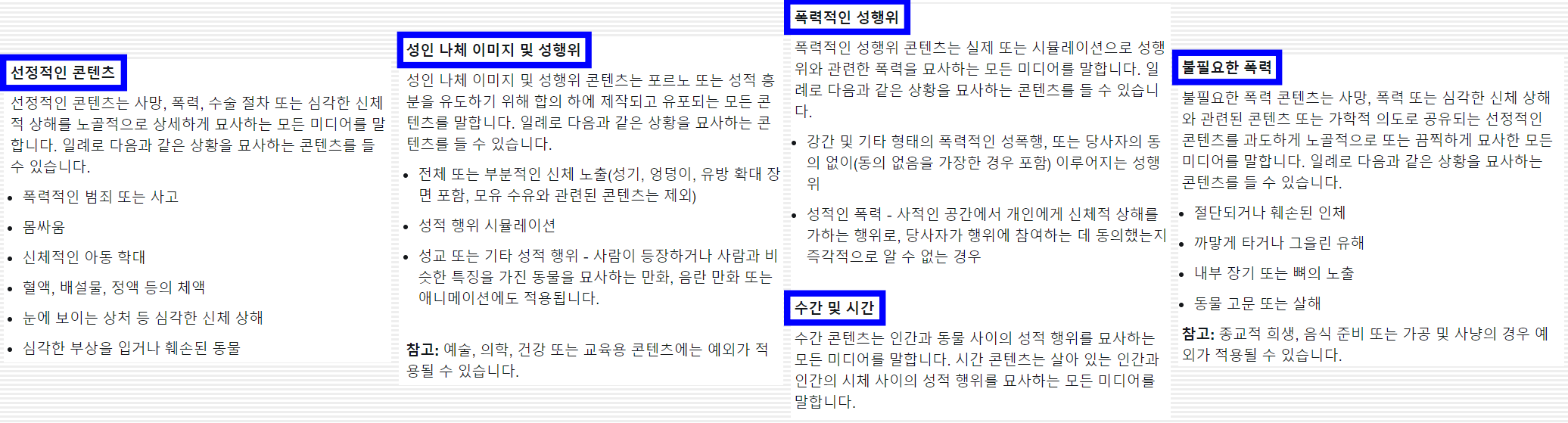
위 내용에서 확인할 수 있는 민감한 콘텐츠에 해당하는 범주는 폭력을 일반화하고 보는 사람들에게 심적 고통을 줄 가능성이 있기 때문에 트위터 정책에서 절대 허용되지 않는 유형에 해당합니다.

민감한 콘텐츠를 설정하는 이유는 트위터에서 민감한 콘텐츠로 구분하는 유형의 게시물을 보거나 계속 보지 않기 위해서 설정합니다.
해제 설정하는 법 3가지
트위터 민감한 콘텐츠 해제 설정은 안드로이드(갤럭시), iOS(애플) 그리고 웹 브라우저에서 설정할 수 있습니다.
트위터 민감한 콘텐츠 설정 및 해제했을 경우
트위터 민감한 콘텐츠 설정을 사용하면, 내 프로필을 방문하는 사람에게 본 계정은 민감한 내용의 콘텐츠를 포함할 수 있음을 고지하고 계속 보기를 원하는지 묻는 메시지가 표시될 수 있습니다.
민감한 내용일 수 있는 콘텐츠를 보기로 선택한 사람들은 이 메시지 없이 계정을 볼 수 있습니다.
웹 브라우저 해제 설정 방법
1 Step, 인터넷 웹브라우저에서 twitter.com 홈페이지에 접속한 다음 계정에 로그인합니다.
2 Step, 왼쪽 사이드 메뉴 중 "더 보기" 아이콘 클릭

3 Step, 드롭다운 메뉴에서 "설정 및 개인정보" 선택

4 Step, "개인정보 및 보안" 설정으로 이동

5 Step, "내 트윗 섹션"을 클릭하고 "트윗하는 미디어를 민감한 내용의 콘텐츠로 표시하기" 옆에 있는 확인락을 클릭해서 트위터 민감한 설정을 해제하거나 활성화할 수 있습니다.

아이폰 해제 설정 방법
1 Step, 트위터 앱을 실행한 다음 왼쪽 상단에 있는 탐색 모음에서 "프로필 아이콘" 터치
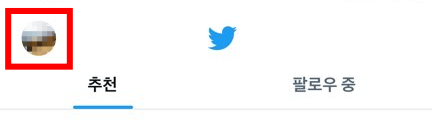
2 Step, '설정 및 지원' 항목 하위 메뉴에 있는 "설정 및 개인정보" 메뉴 터치
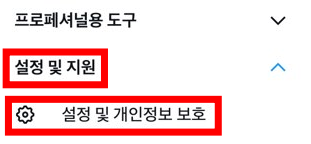
3 Step, "개인정보 및 보안" 메뉴 터치

4 Step, "내 트윗" 메뉴 터치

5 Step, "트윗하는 미디어를 민감한 내용을 포함할 수 있는 미디어로 표시" 옆에 있는 버튼을 움직여서 트위터 민감한 콘텐츠 설정을 해제하거나, 활성화할 수 있습니다.
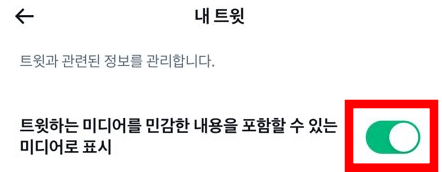
갤럭시 해제 설정 방법
1 Step, 트위터 앱을 실행한 다음 왼쪽 상단에 있는 "프로필 아이콘" 터치
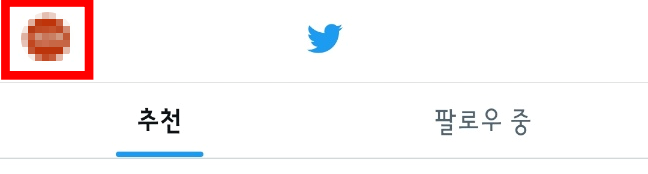
2 Step, "설정 및 지원" 메뉴 하위에 있는 "설정 및 개인정보" 메뉴 선택
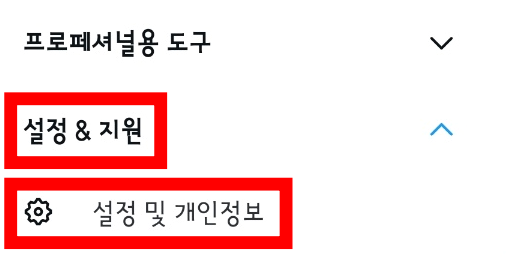
3 Step, 드롭다운 메뉴에서 "개인정보 및 보안"으로 이동

4 Step, "내 트윗" 메뉴 선택
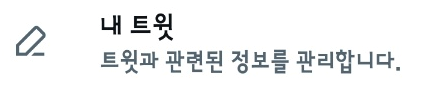
5 Step, "내 미디어를 민감한 내용의 콘텐츠로 표시하기" 옆에 있는 버튼을 움직여서 트위터 민감한 콘텐츠 설정을 해제하거나, 활성화할 수 있습니다.

트위터 Q&A
Q1. 민감한 콘텐츠 미디어 설정을 변경하지 않고 민감한 내용의 미디어를 게시하면 어떻게 되나요?
트윗에 민감한 콘텐츠로 신고된 미디어가 포함되어 있는 경우, 검토를 위해 트위터로 전달됩니다. 업로드 시 해당 미디어에 민감한 콘텐츠 경고를 표시하지 않았음이 확인될 경우 Twitter는 다음 조치를 취할 수 있습니다.
- 해당 미디어에 민감한 콘텐츠 경고를 표시하거나, 라이브 영상의 경우 콘텐츠 전체를 삭제할 수 있습니다.
- 또한 트위터에서 앞으로 올리는 게시물에 대해 알림이 적절하게 표시될 수 있도록 계정 설정을 내 미디어를 민감한 내용의 콘텐츠로 표시하기로 변경할 수도 있습니다.
계정 설정 페이지에서 미디어 설정을 변경할 수 있지만 해당 이미지 또는 다른 이미지에는 민감한 콘텐츠 경고가 계속 표시됩니다. 잘못 분류된 미디어를 반복적으로 업로드할 경우 Twitter에서 다음과 같은 조치를 취할 수 있습니다.
- 사용자의 미디어를 민감할 수 있는 내용을 포함하는 콘텐츠로 분류합니다.
- 계정 설정을 영구적으로 내 미디어를 민감한 내용의 콘텐츠로 표시하기로 변경하여 앞으로 올리는 게시물에 사용자가 조회 전 클릭해야만 하는 경고 메시지를 표시하도록 합니다.
또한 Twitter에서 민감한 내용일 수 있는 미디어를 탐지 및 분류하고 이러한 미디어를 자주 트윗하는 계정을 탐지 및 분류하기 위해 자동화된 기법을 사용할 수도 있습니다.
Q2. 민감한 내용의 미디어가 포함된 개별 트윗을 표시하는 방법
이제 Android, iOS 및 웹에서 누구나 자신이 트윗하는 사진 및 동영상에 민감한 콘텐츠가 포함되어 있는 경우 일회성 경고를 추가할 수 있습니다.
콘텐츠 경고를 추가하려면, 트윗에 사진 또는 동영상을 첨부한 후 해당 사진 또는 동영상을 편집할 때 깃발 아이콘을 탭 하거나 클릭합니다.
'팁' 카테고리의 다른 글
| 유튜브 광고 차단 앱 NewPipe(뉴파이프) 정식 다운로드 및 설치 방법 (0) | 2023.04.24 |
|---|---|
| 유튜브 프리미엄(YouTube Premium) 가족 요금제 가입 방법 (0) | 2023.04.23 |
| 목감기 빨리 낫는 법과 요즘 감기가 빨리 낫지 않는 이유 (0) | 2023.04.23 |
| 유튜브 밴스드 막힘 문제 해결 방법과 서비스 중단 대체 방법 (0) | 2023.04.22 |
| 우회전 법 완벽 정리 일시정지 신호등 횡단보도 빨간불 초록불 (0) | 2023.04.22 |





댓글